文章摘要:在信息爆炸的时代,文档安全关乎企业命脉与个人隐私。掌握文档加密技巧,是每位用户必备的技能。本文精选五大文档加密妙招,步骤简明扼要,轻松上手。无论是商务合同、设计稿还是私人笔记,都能得到坚不可摧的保护。让加密不再是技术难题,而是守护信息安全的得力助手。跟随我们的指引,开启你的文档加密之旅,守护每一份重要资料的安全。一、采用专业加密软件--洞察眼MIT系统采用先进的加密算法(如AES-256位加密),

在信息爆炸的时代,文档安全关乎企业命脉与个人隐私。掌握文档加密技巧,是每位用户必备的技能。本文精选五大文档加密妙招,步骤简明扼要,轻松上手。无论是商务合同、设计稿还是私人笔记,都能得到坚不可摧的保护。让加密不再是技术难题,而是守护信息安全的得力助手。跟随我们的指引,开启你的文档加密之旅,守护每一份重要资料的安全。
一、采用专业加密软件--洞察眼MIT系统
采用先进的加密算法(如AES-256位加密),对敏感文件进行高强度加密,确保文件在存储和传输过程中的安全性。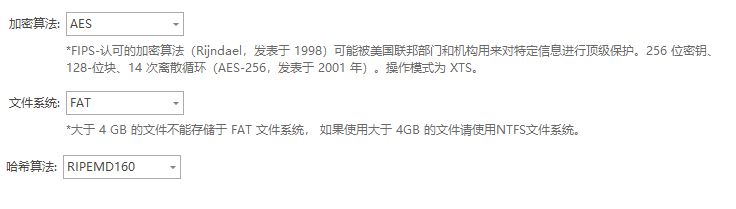
此外,还支持透明加密技术,用户无需改变使用习惯即可享受加密保护,文件的打开、编辑、保存等操作与未加密时无异,从而保证了用户体验的连贯性。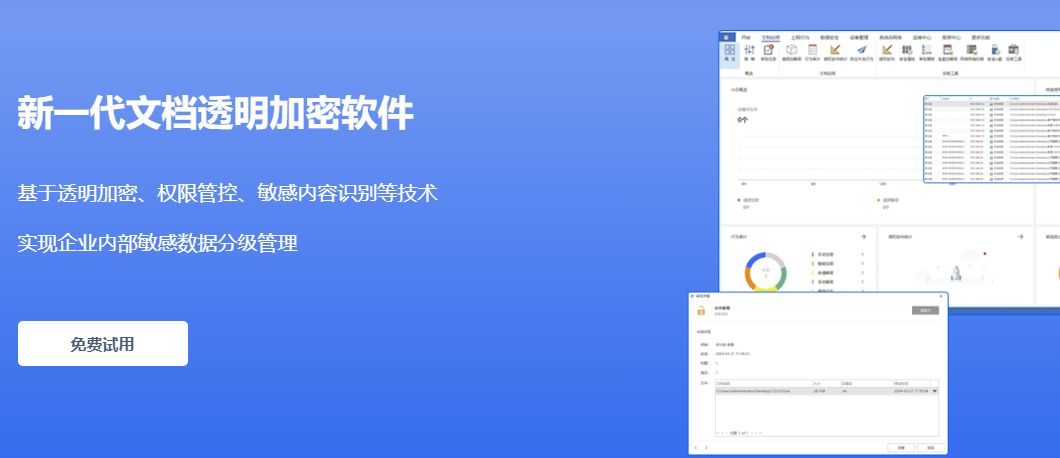
支持对文件的精细化访问控制,可以根据用户角色、部门、时间等多种因素设定不同的访问权限。这种细粒度的访问控制机制能够防止未授权用户对敏感文件的访问和泄露,确保只有授权用户才能访问敏感数据。
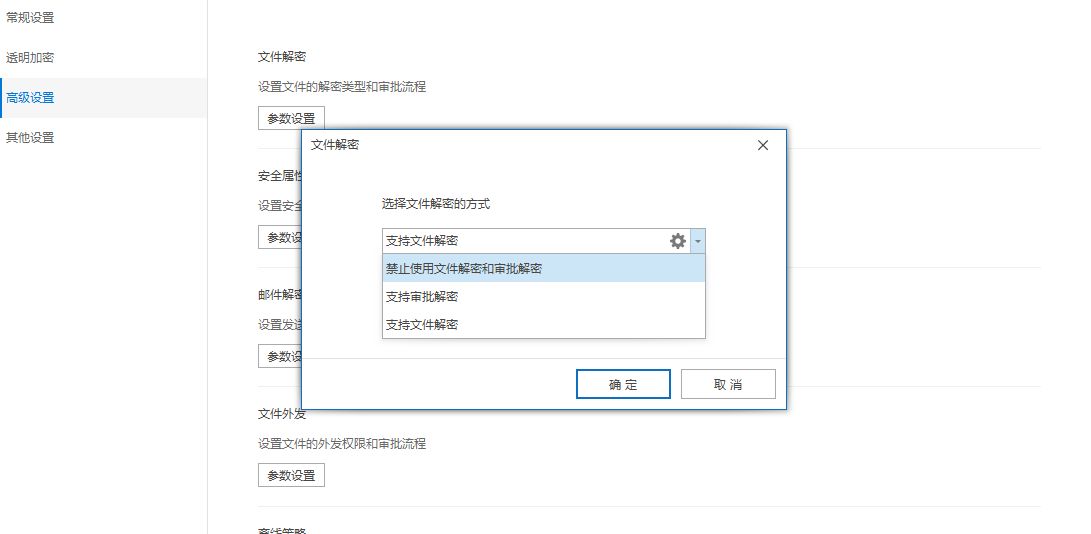
能够实时监控和分析用户的文件操作行为,如文件访问、修改、删除等,并记录详细的审计日志。这些审计日志有助于企业及时发现并处理潜在的安全风险,如内部员工的不当操作或外部攻击者的恶意行为。
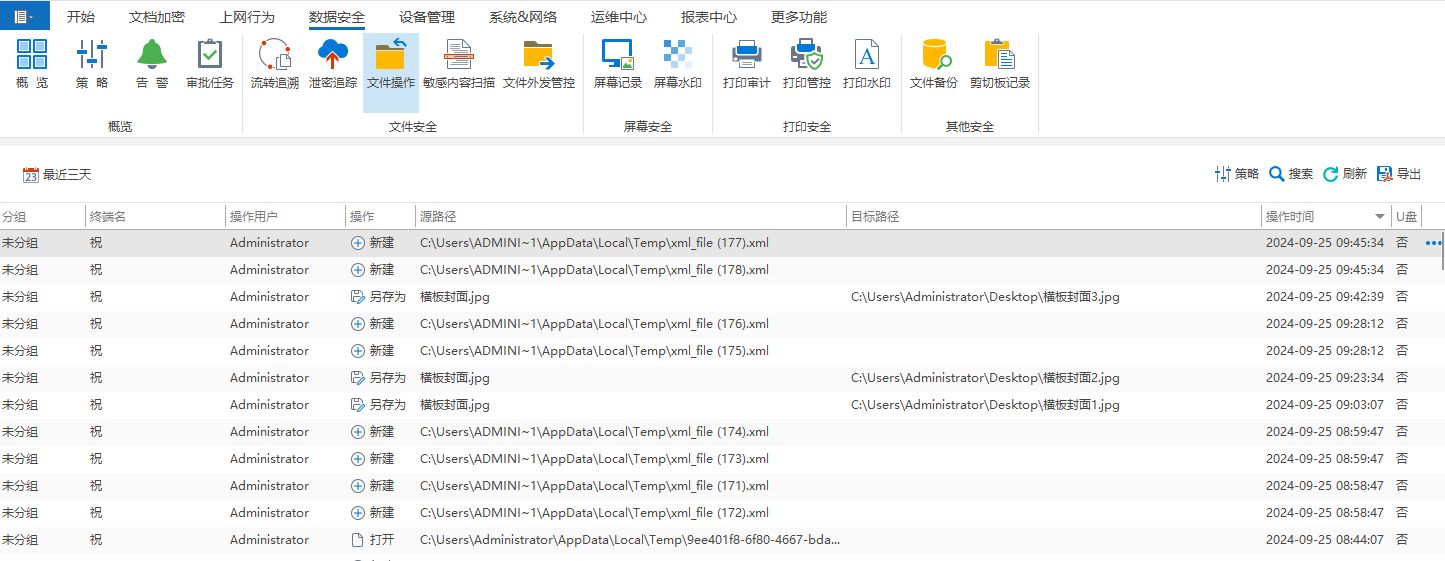
二、 使用系统内置加密功能
步骤:
Windows系统:右键点击想要加密的文件或文件夹,选择“属性”。
点击“高级”按钮,在“高级属性”窗口中勾选“加密内容以保护数据”。
点击“确定”后,系统会自动加密选定的文件或文件夹。
注意:此方法适用于Windows Pro及以上版本,加密后的文件在访问时需要相应的权限。
三、 办公软件加密
以Word为例:
打开文档后,点击“文件”>“信息”>“保护文档”>“用密码进行加密”。
在弹出的对话框中输入并确认密码,点击“确定”即可。
优点:操作简单,无需额外软件,直接集成在办公软件中。
四、压缩加密
步骤:
选择需要加密的文件,右键点击,选择“添加到压缩文件”。
在弹出的压缩设置窗口中,点击“设置密码”。
输入并确认密码后,开始压缩并加密文件。
优点:方法简单且广泛适用,但需注意保管好压缩密码。
五、云存储服务加密
推荐服务:如OneDrive、Dropbox等。
步骤:
选择支持文件加密的云存储服务。
上传需要加密的文件到云存储中。
启用云服务的加密功能,或使用第三方加密服务对云存储文件进行加密。
优点:便于文件的在线存储和共享,减少本地存储压力。





